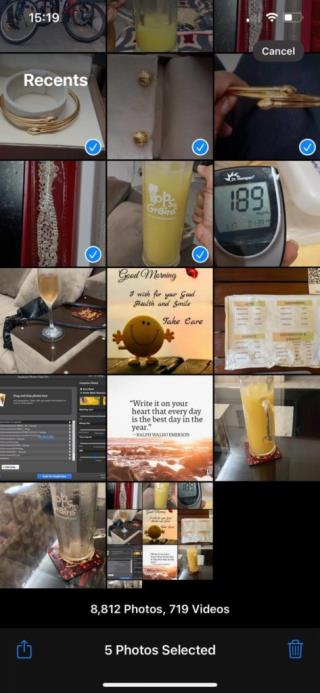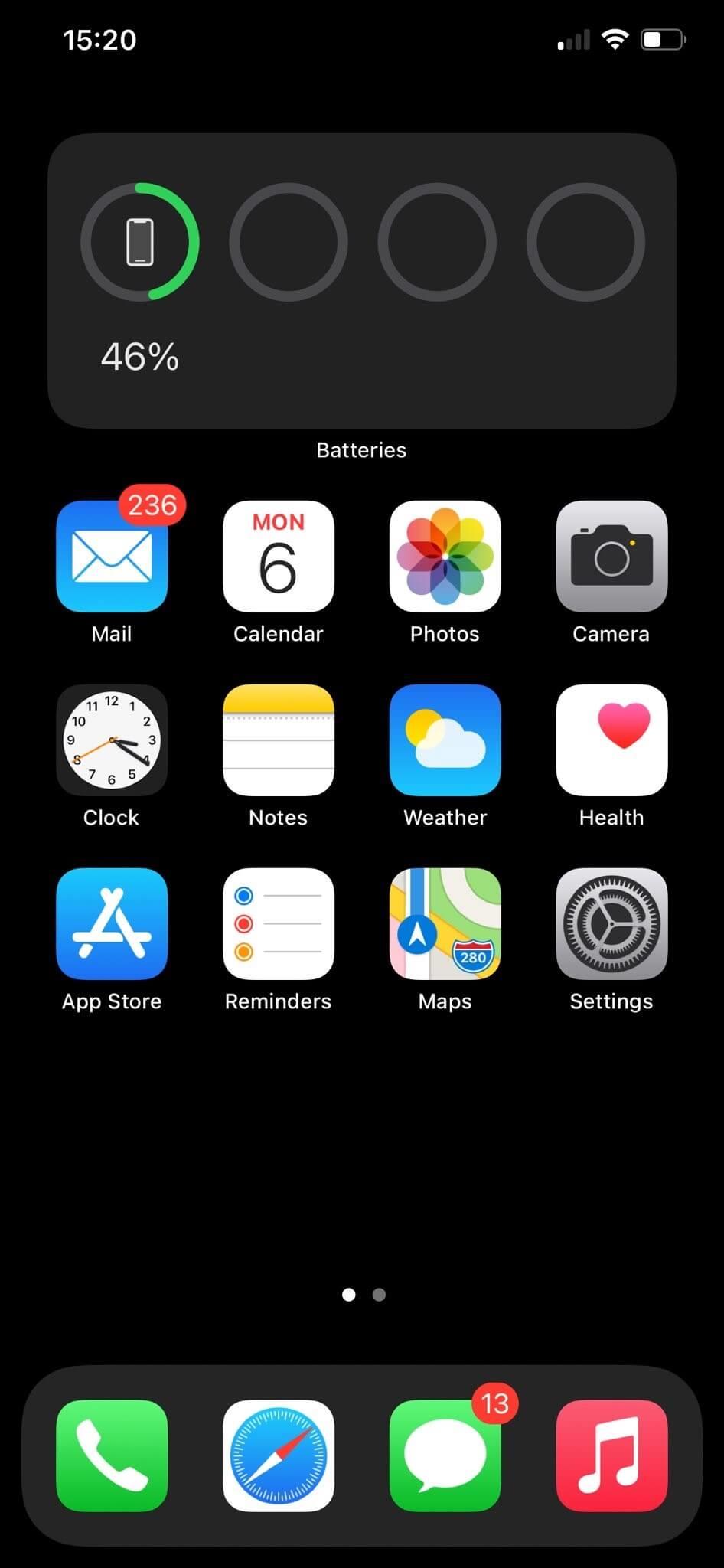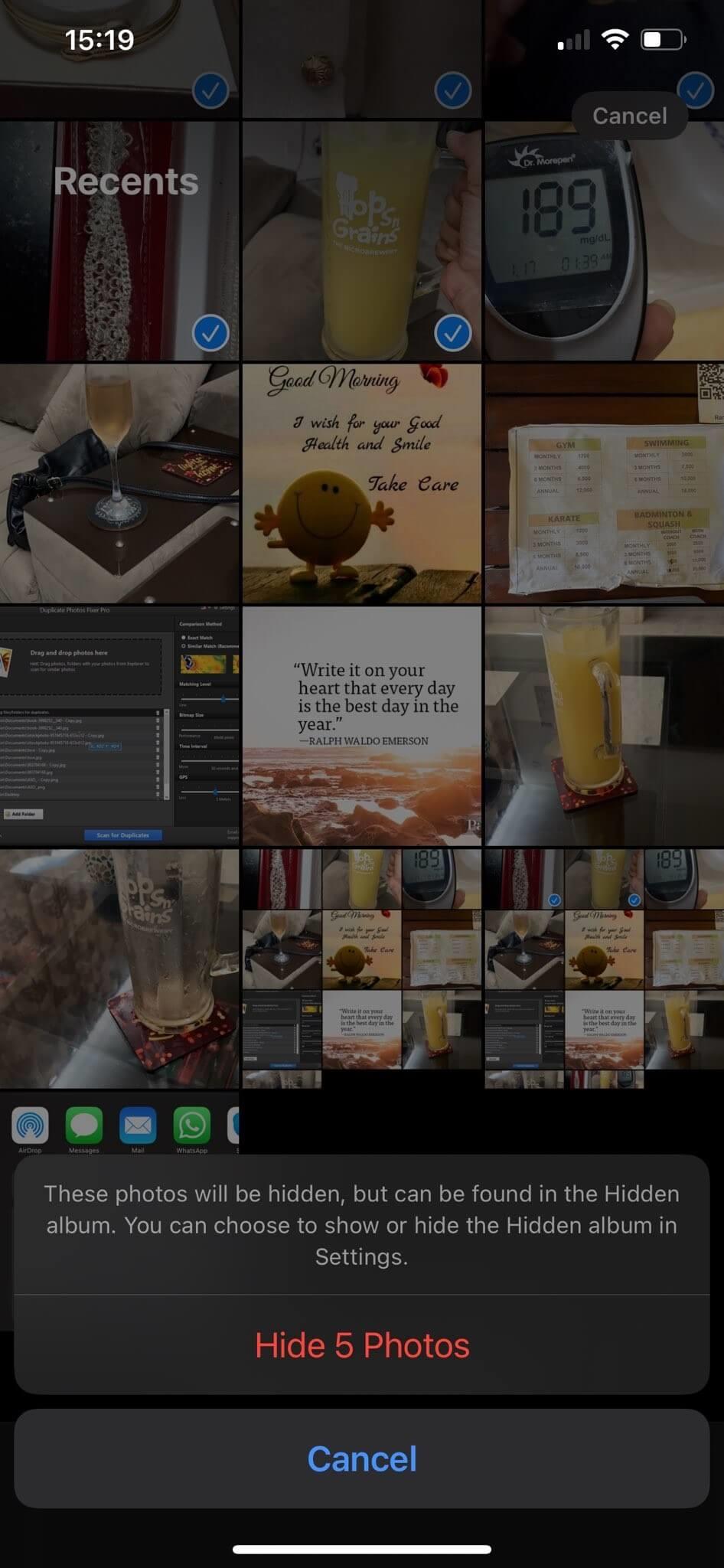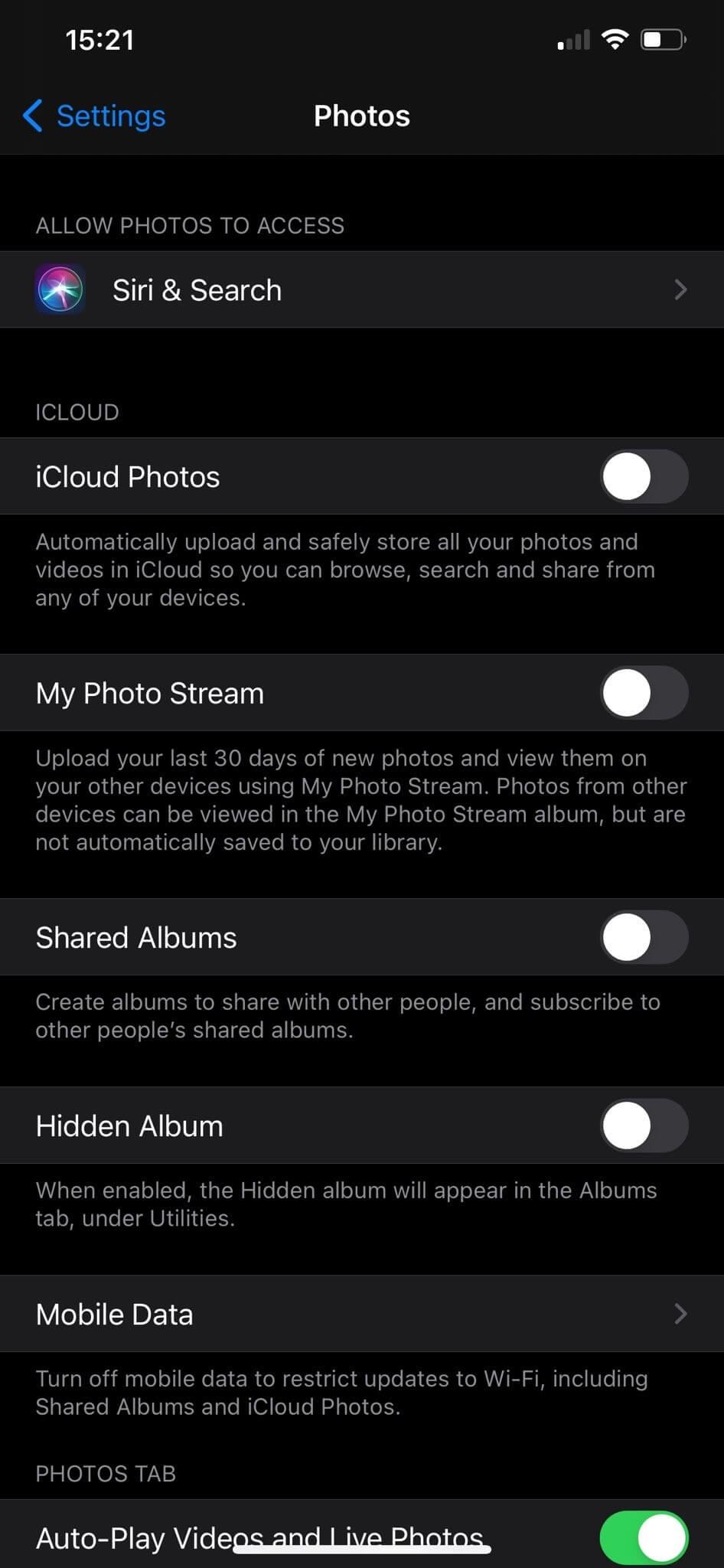Blogoverzicht - Wilt u dat de verborgen foto's op uw iPhone worden vergrendeld? In deze blog vertellen we je de gemakkelijkste methode om verborgen foto's op een iPhone te vergrendelen. We raden u aan Keep Photo Safe Vault te gebruiken om deze actie uit te voeren om uw foto's en video's met een veiligheidscode op te slaan.

Je geeft je telefoon aan iemand om een afbeelding te laten zien en ze beginnen door de galerij te scrollen. Gebeurt het bij jou ook?? Maar wat als u niet wilt dat anderen naar uw foto's kunnen kijken? Welnu, de oplossing is om ze in een andere map te plaatsen. Maar het verplaatsen van de foto's helpt niet, want de snuffelende mensen vinden er altijd wel een weg naar toe. Dus, hoe ga je anders je foto's veilig op je mobiele telefoon bewaren ?
Hoe verborgen foto's op de iPhone te vergrendelen
Inhoudsopgave
Er is meer dan één manier om uw foto's op uw iPhone vergrendeld te houden. Als iPhone-gebruiker moet je weten dat Foto's je de mogelijkheid bieden om je afbeeldingen te verbergen. Maar deze functie verbergt de verborgen foto's niet achter een slot. Er is geen toegangscode, wachtwoord, pincode, Face of Touch ID nodig om bij de verborgen foto's te komen. Het is alleen verplaatst naar een ander album genaamd Hidden dat meer aandacht kan trekken. Daarom zullen we u hier de methode vertellen met behulp van de app van derden.
Methode 1 - App van derden gebruiken
Het gebruik van een methode van derden zal op veel manieren voordelig voor u zijn. Allereerst zal het je taak supergemakkelijk maken, omdat de applicatie stap voor stap foto's op je iPhone verbergt . Ten tweede is het een geweldige manier om je foto's veilig op je iPhone te bewaren zonder ze te verwijderen of ergens anders op te slaan. Hier raden we je aan om Keep Photo Safe Vault te gebruiken, een applicatie die je foto's beschermt. Download het via de downloadknop van de App Store hieronder -

Belangrijkste hoogtepunten van Keep Photo Safe Vault -
- Verberg foto's en video's met een slot.
- Klik op foto's en maak video's in de app.
- Maak voor elke map een apart wachtwoord aan.
- Werkt met Touch ID en FaceID.
- Eenvoudig herstel van pincode.
- Deel afbeeldingen vanuit de app.
- Verander de beeldkwaliteit om opslagruimte te besparen.
- Toegang tot het web privé vanuit de applicatie .
Hoe het werkt -
- Download en installeer de applicatie vanuit de App Store of de bovenstaande link.
- Geef de benodigde machtigingen aan de applicatie op uw iPhone om toegang te krijgen tot Touch, Face ID's, opslag, enz.
- Voer een 6-cijferige pincode in en voeg vervolgens een herstel-e-mailadres toe dat u zal helpen als u uw pincode vergeet.
- Importeer nu de foto's en video's uit Foto's en vergrendel ze in de geheime kluis.
Dit is hoe je foto's op een iPhone met een slot op de gemakkelijkste manier kunt verbergen.
Moet lezen: Hoe zich te ontdoen van slechte technische gewoonten
Methode 2 - Foto's handmatig verbergen.
Er kan een andere methode worden gebruikt die geen installatie van derden vereist. Dit is de handmatige methode om uw foto's verborgen te houden op de iPhone. Het enige dat u hoeft te doen, is deze stappen te volgen -
- Ga naar de Foto's-app.
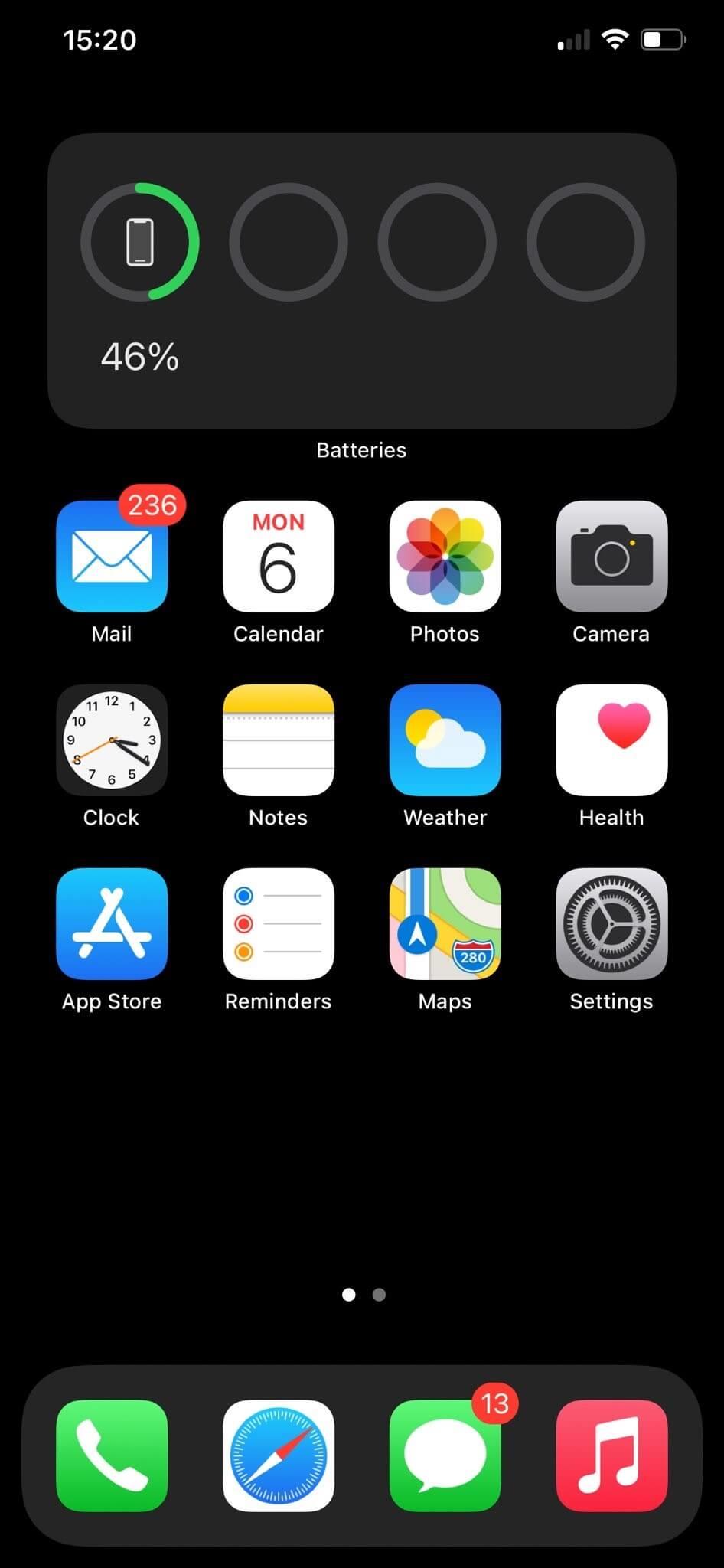
- Selecteer alle afbeeldingen die u wilt verbergen.
- Tik op de knop Delen.
- Selecteer de optie Verbergen.
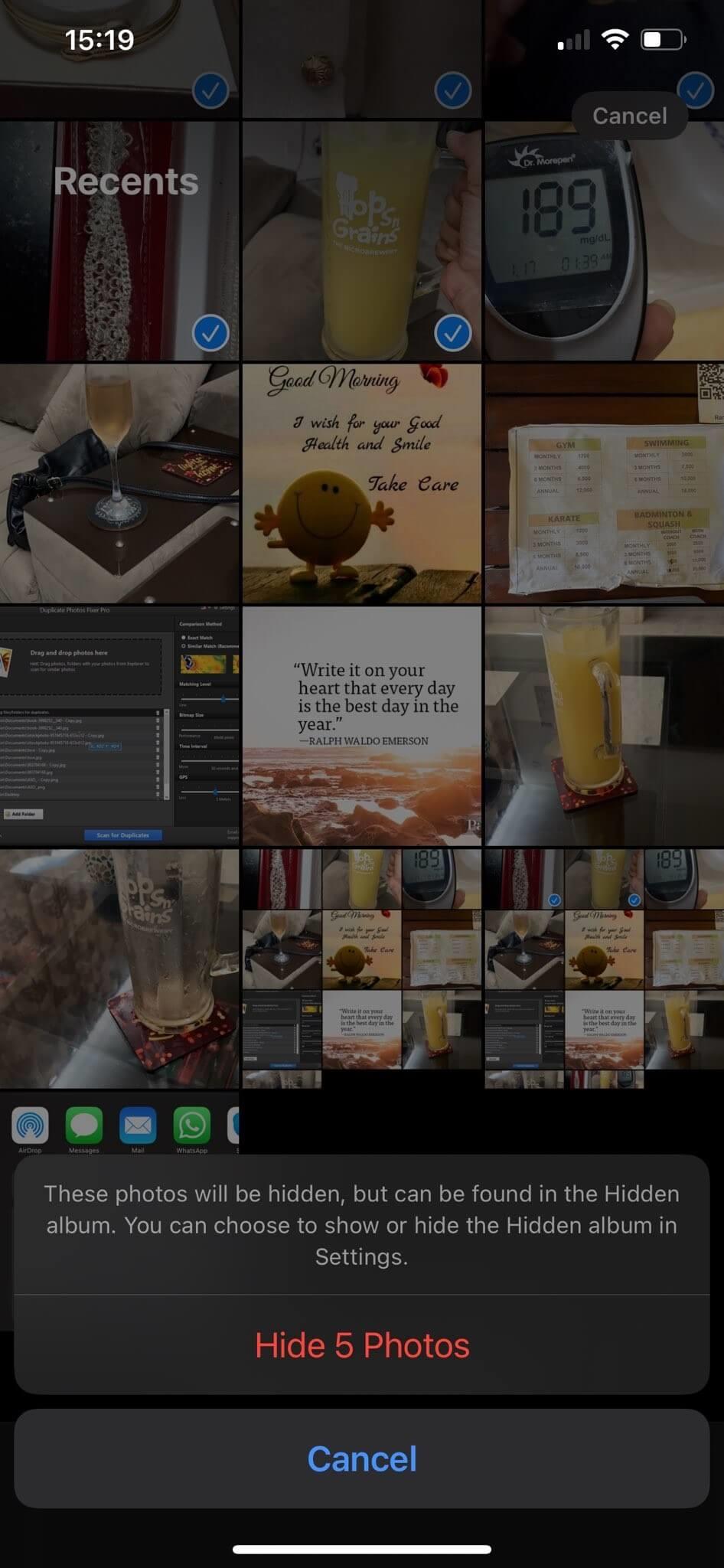
- Bevestig om de geselecteerde mediabestanden te verbergen.
Als u nu niet wilt dat de verborgen map in de Galerij wordt weergegeven, volgt u deze stappen:
- Ga naar de Instellingen-app.
- Scrol omlaag naar de app Foto's en tik erop.
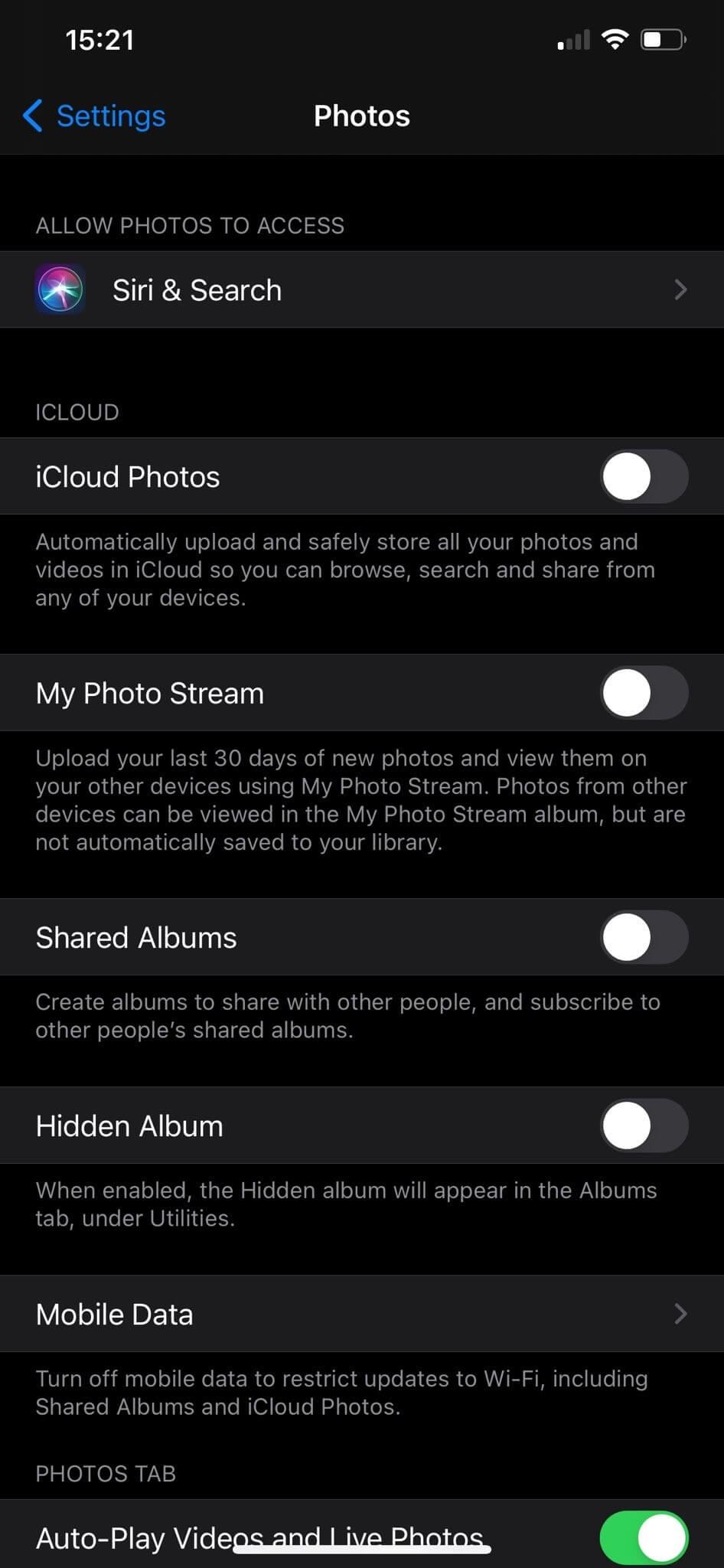
- Schakel onder de opties het verborgen album uit.
Als je nu iemand toestemming geeft om naar je foto's op de iPhone te kijken, kunnen ze het Verborgen Album niet zien. Omdat het verborgen album verborgen is en de foto's erop een beetje verborgen zijn voor het zicht. Als u echter toegang wilt tot die verborgen foto's die in het verborgen album zijn verplaatst, moet u dit inschakelen via de instellingen.
Lees ook: Beste gratis apps die u op uw iPhone en iPad zou moeten hebben
Vonnis -
Met de indringers overal om ons heen, kun je alleen vertrouwen op het verbergen van je foto's op je iPhone met een slot. De kostbare foto's kunnen nu veilig op je iPhone blijven staan met een slot erop. Omdat het alleen voor u toegankelijk is met behulp van de slotcode. We hopen dat je in deze blog kunt leren hoe je foto's op iPhone 11 en andere versies kunt verbergen. We raden aan om de beste methode te gebruiken om hulp te krijgen van de app van derden: Keep Photo Safe Vault. Je weet nu niet alleen hoe je foto's op de iPhone kunt verbergen, maar je krijgt er ook een videolocker in.

We hopen dat dit artikel je zal helpen de beste manieren te vinden om de verborgen foto's op je iPhone te vergrendelen. We willen graag uw mening over dit bericht weten om het nuttiger te maken. Uw suggesties en opmerkingen zijn welkom in de commentaarsectie hieronder. Deel de informatie met je vrienden en anderen door het artikel op sociale media te delen.
We horen graag van je!
Gerelateerde onderwerpen -
Hoe specifieke apps op de iPhone te vergrendelen
Hoe WhatsApp, Facebook en andere applicaties te verbergen zonder een app van derden op de iPhone
9 beste beveiligingsapps om uw iPhone te beveiligen
Stop de modus voor automatisch opslaan in WhatsApp en organiseer uw galerij met deze hacks!
Hoe u uw kostbare foto's op Android kunt verbergen?